หัวข้อ
- #การจัดการพื้นที่เก็บข้อมูล
- #การอัปเดต Windows
- #Windows 11
- #การลบไฟล์
สร้าง: 2025-03-02
สร้าง: 2025-03-02 02:13
วันนี้หลังจากไม่ได้อัปเดต Windows 11 มานานแล้ว ก็ได้ทำการอัปเดตเสียที เนื่องจากใช้ช่องทาง Canary จึงอัปเดตประมาณสัปดาห์ละครั้ง แต่ช่วงหลังๆ ไม่ค่อยได้อัปเดต เลยสงสัยว่าทำไมถึงไม่ทำการอัปเดต อย่างไรก็ตาม หลังจากอัปเดตเสร็จเรียบร้อยแล้ว ปีที่แล้วหรือเมื่อสองปีก่อนนั้น เคยแชร์เกี่ยวกับเรื่องนี้ไว้ใน Tistory หรือ Naver แต่เนื่องจากตอนนี้ใช้ blog ของ durumis เป็นหลัก จึงขออนุญาตนำเสนอในตอนนี้
ก่อนอื่น ข้อสำคัญที่ต้องการจะสื่อสารนั้นง่ายมาก นั่นคือหลังจากการอัปเดต Windows เป็นประจำแล้ว ไฟล์ที่เกี่ยวข้องกับ Windows เวอร์ชันก่อนหน้าจะยังคงอยู่ หากปล่อยทิ้งไว้ จะกินพื้นที่ในไดรฟ์ และอาจทำให้เกิดความขัดแย้งกับไฟล์ Windows เวอร์ชันใหม่ ส่งผลให้ประสิทธิภาพของคอมพิวเตอร์ลดลงได้ ดังนั้นหลังจากอัปเดตเสร็จแล้ว ผู้ใช้ Windows จำเป็นต้องทำขั้นตอนนี้! อย่างแน่นอน! โดยไม่ลืมเด็ดขาด!
จริงๆ แล้วสมัยใช้ Windows 10 ก็ไม่รู้เรื่องนี้เลย แต่ช่วงหลังๆ พื้นที่ในไดรฟ์ C เต็มจนขึ้นสีแดง เลยลองหาวิธีแก้ไขดู แล้วก็มาเจอวิธีนี้เข้า (ตัวการหลักคือ Clipchamp เลยลบมันทิ้งไปอย่างเด็ดขาด)

หลังจากทานอาหารกลางวันเสร็จ ก็ทำการตรวจสอบคอมพิวเตอร์ และเพื่อเขียนโพสต์นี้ เลยแคปเจอร์ภาพพื้นที่ในไดรฟ์ C ตั้งแต่เช้าจนถึงตอนนี้ จากนี้ไปจะมาแนะนำวิธีการลบไฟล์ Windows เวอร์ชันเก่าอย่างง่ายๆ เป็นขั้นตอน
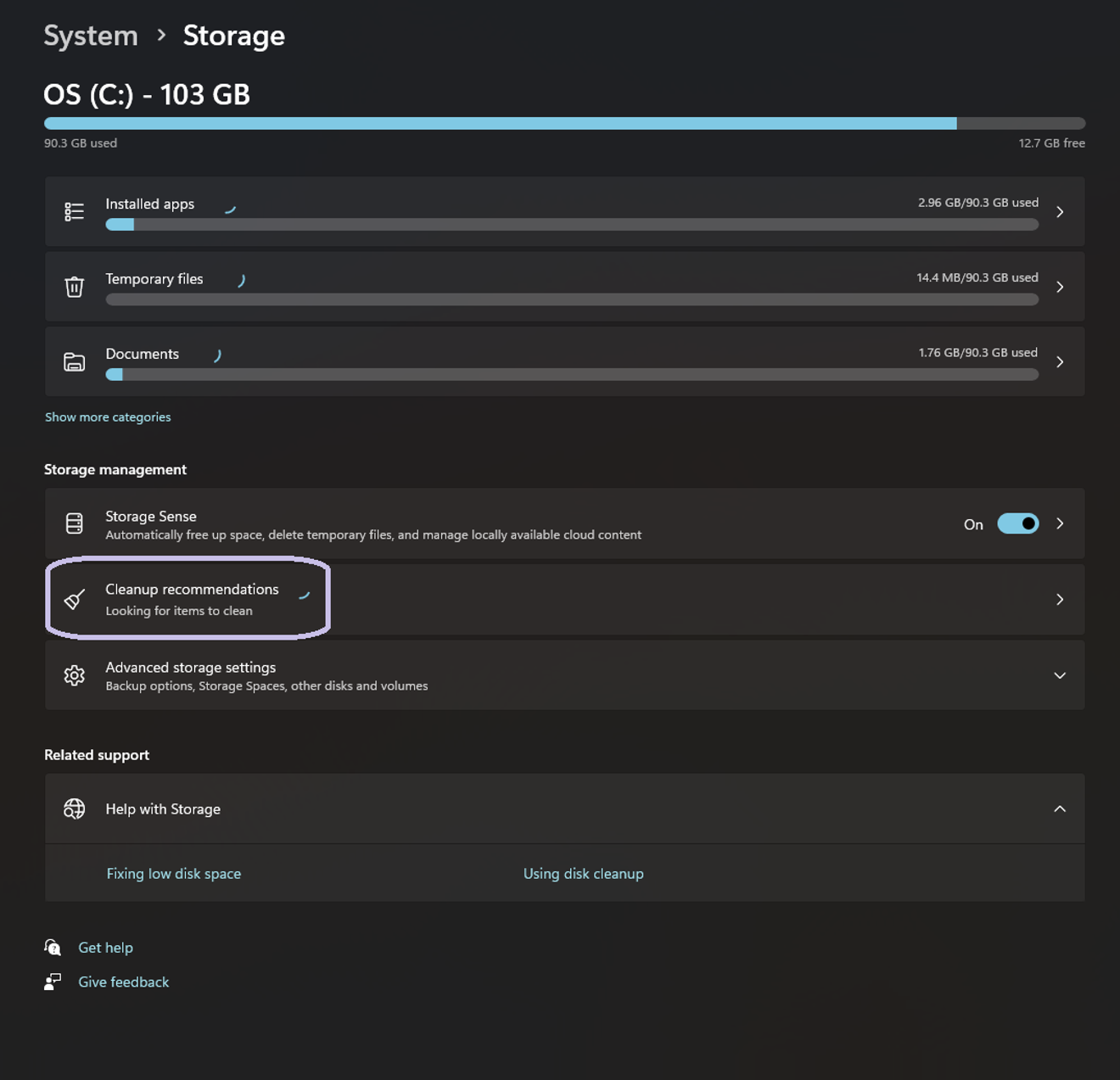
ก่อนอื่น ให้กดปุ่ม Windows + I เพื่อเปิดการตั้งค่า จากนั้นไปที่แท็บระบบและเลือก 'ที่เก็บข้อมูล' จากนั้นจะเห็นวงกลมหมุนอยู่ ให้คลิกที่วงกลมนั้น
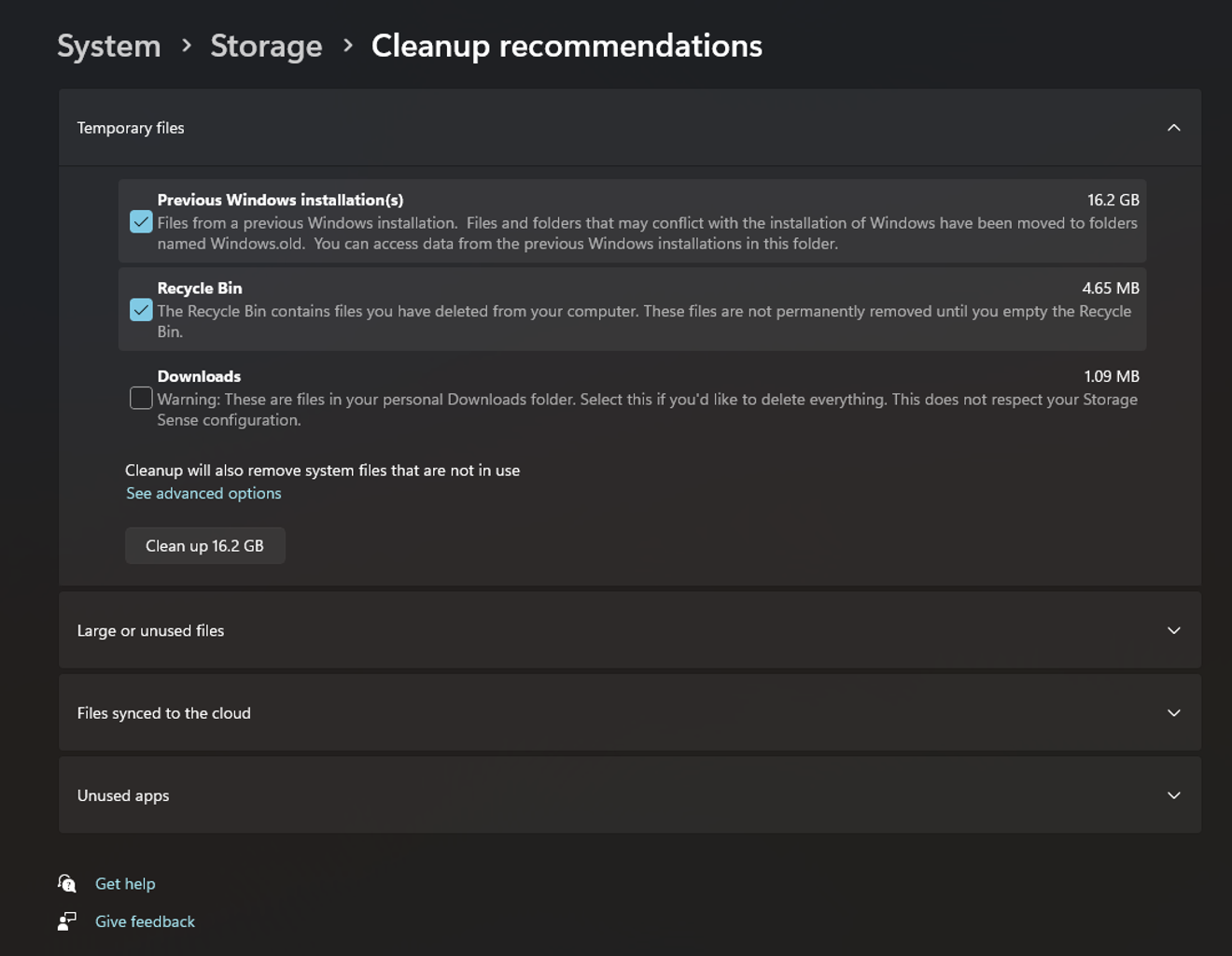
จากนั้นเลือกทำเครื่องหมายที่ 'ไฟล์การติดตั้ง Windows ก่อนหน้า' และสิ่งที่ต้องการลบ แล้วคลิกทำความสะอาด

เมื่อถามว่า 'ดำเนินการต่อ' ให้คลิก การลบจะเริ่มต้น ใช้เวลาสักพัก แต่คิดว่าไม่เกิน 5 นาที แต่ทำไมวันนี้ใช้เวลานานจัง หรือว่าเป็นเพราะความรู้สึกของฉันเอง?
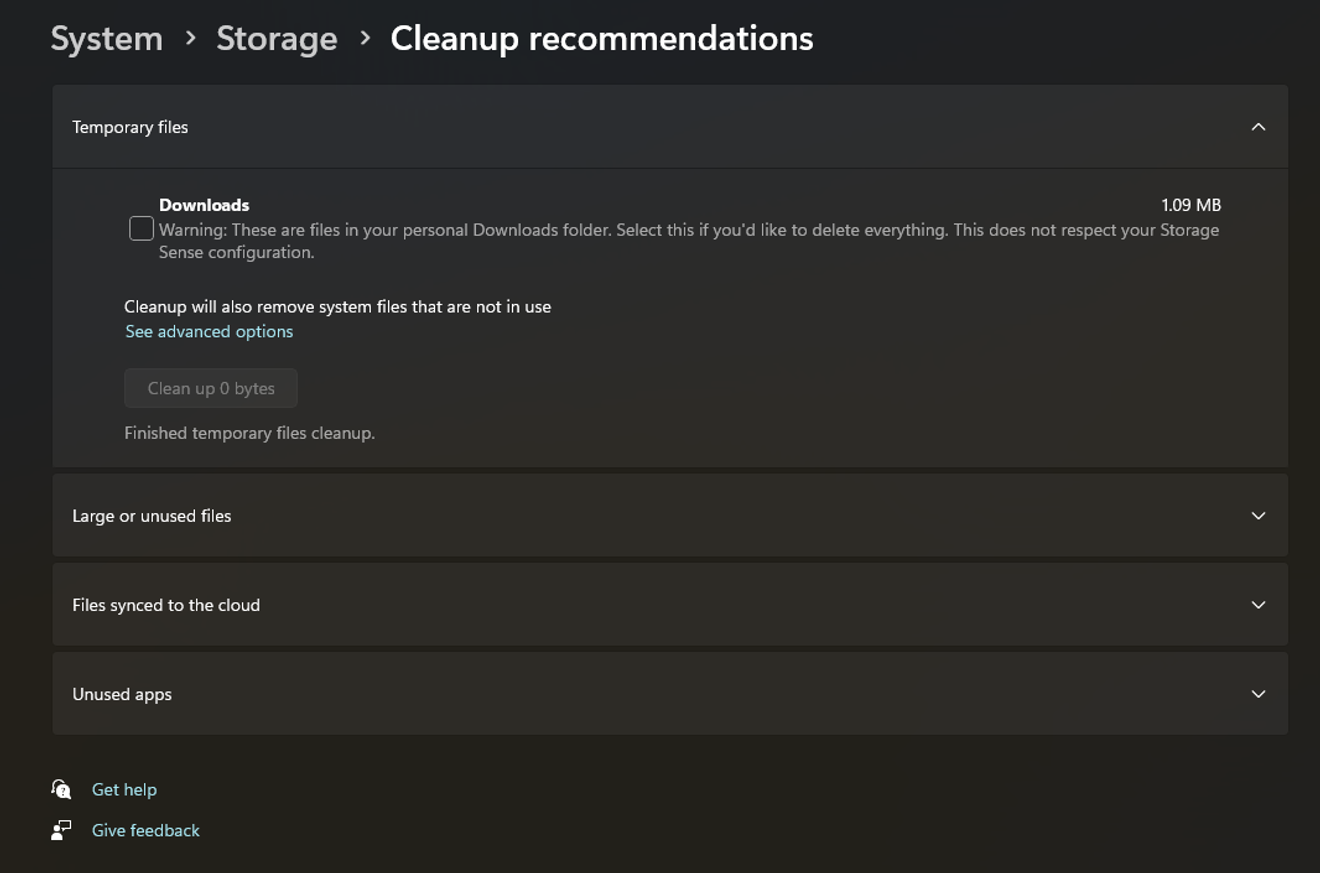
เสร็จสิ้นการลบแล้ว ลองตรวจสอบไดรฟ์ C ดูหน่อยสิ

ได้ตามเป้าหมายแล้ว so good~
ใช้คอมพิวเตอร์เครื่องนี้มา 5 ปีแล้ว ยังไม่เคยขึ้นเตือนเลย ความเร็วก็ยังดีอยู่ รู้สึกพอใจและขอบคุณมาก จะใช้ต่อไปเรื่อยๆ ไม่ขอ Windows 12 Windows 11 ก็เพียงพอแล้ว
ความคิดเห็น0